المقدمة
يوضح هذا المستند كيفية إجراء إعادة تعيين كلمة مرور على جهاز وسيط بيانات تتبع بيانات الاعتماد (CTB) معين من Cisco.
المتطلبات الأساسية
المتطلبات
توصي Cisco بأن تكون لديك معرفة بالمواضيع التالية:
- إدارة لينوكس الأساسية
- بنية وسيط بيانات تتبع الاستخدام الأساسية من Cisco
- يعد وصول وحدة التحكم إلى واجهة سطر الأوامر (CLI) إلى الجهاز المطلوب ضروريا لتنفيذ إعادة تعيين كلمة المرور.
المكونات المستخدمة
تستند المعلومات الواردة في هذا المستند إلى إصدارات البرامج والمكونات المادية التالية:
- عقدة Manager CTB التي تشغل الإصدار 2.0.1.
- عقدة وسيط CTB التي تشغل الإصدار 2.0.1.
تم إنشاء المعلومات الواردة في هذا المستند من الأجهزة الموجودة في بيئة معملية خاصة. بدأت جميع الأجهزة المُستخدمة في هذا المستند بتكوين ممسوح (افتراضي). إذا كانت شبكتك قيد التشغيل، فتأكد من فهمك للتأثير المحتمل لأي أمر.
التكوين
يمكن تنفيذ كلمة المرور بشكل فردي لكل مستخدم،admin، rootوwebadmin. يتوفر مستخدمwebadminالويب لعقدة الإدارة في CTB فقط. يتوفرadminمستخدمو واجهة سطر الأوامر (CLI) root في كل من عقد "المدير" و"الوسيط".
إعادة ضبط كلمات مرور مستخدم CLI
لإعادة ضبط أي من كلمات مرور مستخدم واجهة سطر الأوامر:
1. اتصل بالعقدة المطلوبة عبر اتصال وحدة التحكم.
2. أدخل الأمر sudo shutdown -r now لإعادة تمهيد العقدة.
3. في قائمة GRUB، أدخلeلفتح شاشة معلمات التمهيد. تعرض هذه الصورة مثالا لقائمة GRUB: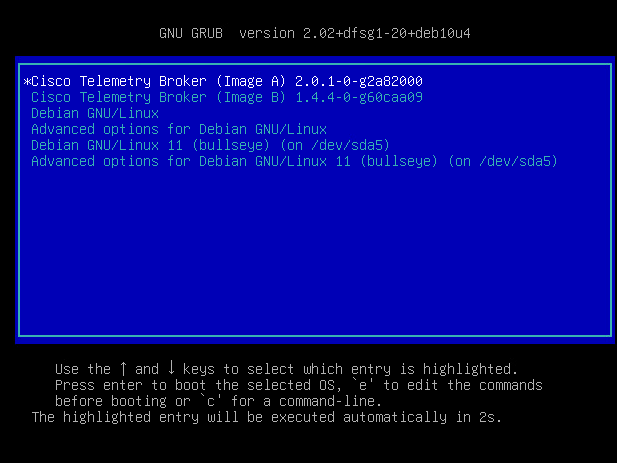 مثال على قائمة GRUB في عقدة CTB
مثال على قائمة GRUB في عقدة CTB
4. حدد الخط الذي يبدأ ب linux . ضع المؤشر في نهاية السطر وأدخل init=/bin/bash. تأكد من وجود مساحة قبل السلسلة المذكورة أعلاه. تظهر هذه الصورة مثالا للكيفية التي تبدو بها المعلمة المضافة في الشاشة:
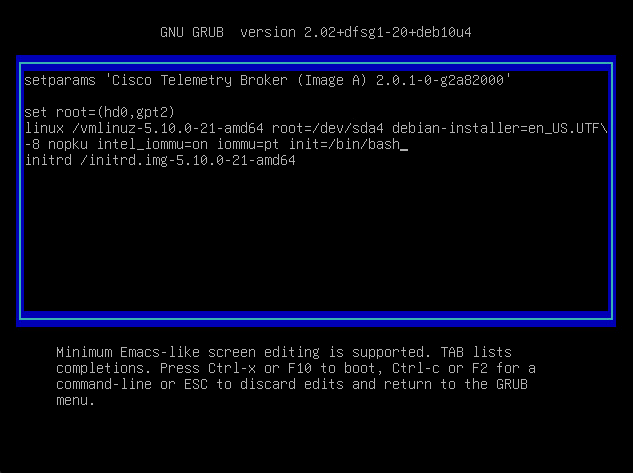 شاشة المعلمة مع الخيار الإضافي
شاشة المعلمة مع الخيار الإضافي
5. أدخلCtrl+Xلتمهيد العقدة باستخدام المعلمات التي تم تكوينها.
6. عند الصدفة الجذرية في دبيان، أدخل الأمر mount -n -o remount,rw / لإعادة تحميل نظام الملف الجذري. تعرض هذه الصورة مثالا للمخرجات:
 مخرجات الأمر remount
مخرجات الأمر remount
7. إعادة ضبط كلمة المرور الخاصة بالمستخدم المطلوب. لإعادة ضبط كلمة مرورrootالمستخدم. أدخل الأمر passwd. لإعادة ضبط كلمة المرور الخاصةadminبالمستخدم. أدخل الأمرpasswd admin. لاحظ أن المتطلبات العادية لكلمات المرور المعقدة تبقى في مكانها. تعرض الصورة التالية مثالا لإعادة تعيين كلمة المرور لكلا المستخدمين:
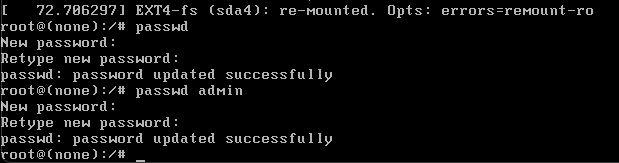 مثال على إعادة تعيين كلمة المرور لكل من مستخدمي CLI
مثال على إعادة تعيين كلمة المرور لكل من مستخدمي CLI
8. أدخل Ctrl+Alt+Del في Windows أو Ctrl+Option+Del في Mac لإعادة تشغيل العقدة.
إعادة تعيين كلمة مرور مستخدم ويب
لإعادة ضبطwebadminكلمة المرور:
1. الاتصال بواجهة سطر الأوامر (CLI) لعقدة الإدارة كماadmin، إما عبر SSH أو عبر وحدة التحكم.
2. التبديل إلى المستخدم الجذري باستخدام الأمر sudo su
3. أدخل الأمر cd /opt/titan/compose لتغيير الدليل.
4. قم بتشغيل الأمر docker-compose run --rm titanium ./manage.py changepassword webadmin لإعادة تعيين كلمة مرور مستخدم ويب. لاحظ أن المتطلبات العادية لكلمات المرور المعقدة تبقى في مكانها. تعرض هذه الصورة مثالا لإعادة تعيين كلمة المرور بنجاح:

معلومات ذات صلة
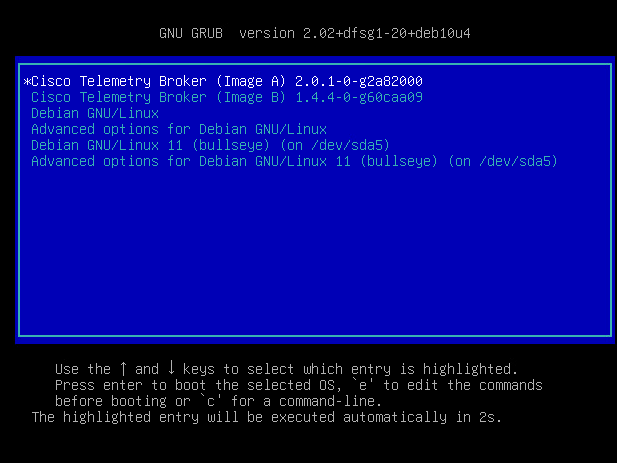
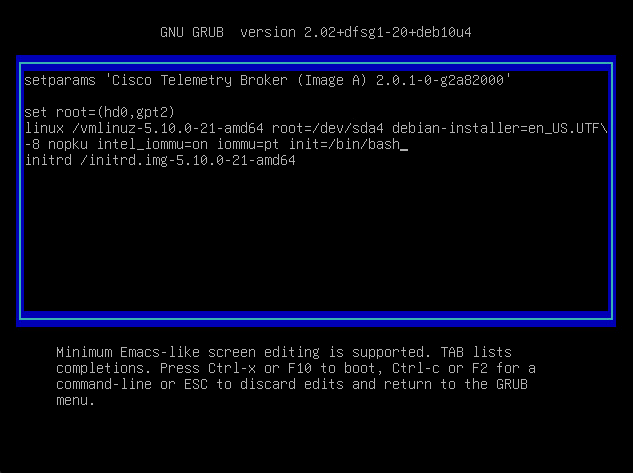

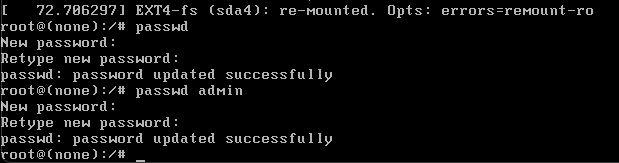

 التعليقات
التعليقات